Spiegel teilen Huawei, warum ist diese Funktion und wie man sie verbindet?
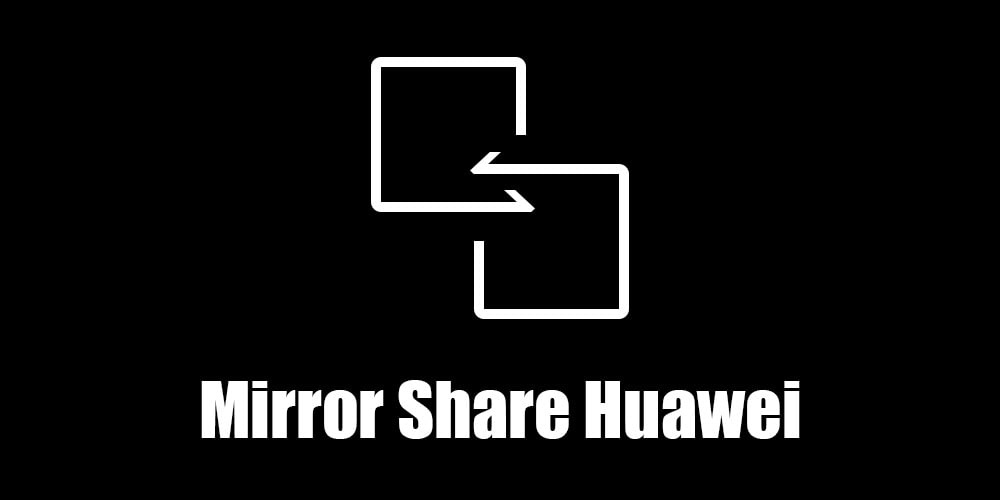
- 2017
- 164
- Kayra Caspers
Smartphone -Hersteller haben es nicht satt, Benutzer mit eingeführten Funktionen zu überraschen. Das Telefon ist seit langem nur ein Mittel zur Kommunikation, und jedes Jahr werden die Hardwarefunktionen weiterhin breiter. Eine der führenden Unternehmen mit der gestärkten Position auf dem Weltmarkt und regelmäßig neue Lösungen für Informations- und Kommunikationstechnologien ist Huawei, das unter anderem die Produktion von Smartphones ist. Geräte, die von einem chinesischen Hersteller unter der Marke Huawei eine führende Verkaufsposition einnehmen, wird nicht nur durch Zuverlässigkeit, sondern auch durch die Einführung von Innovationen in der Hardwarefüllung erleichter. Was sind die Kameras?! Darüber hinaus unterscheiden sich Geräte, auch wenn wir Premium -Modelle betrachten, in einem angemessenen Preis. Aber nicht weniger beeindruckend sind die programmatischen Fähigkeiten der modernen Generation von Smartphones.
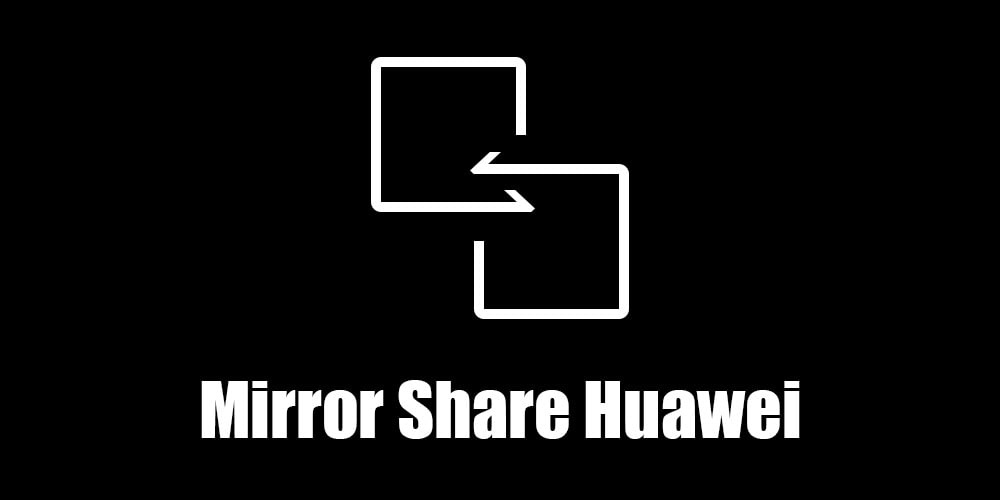
In der Huawei -Produktion können Benutzer eine interessante Funktion finden - Spiegelfreigabe. Es ist sowohl im Android -Vorhang als auch in den Einstellungen zu finden, während nicht jeder weiß, welche Möglichkeiten die Option bietet.
Was ist Spiegelanteil in Huawei
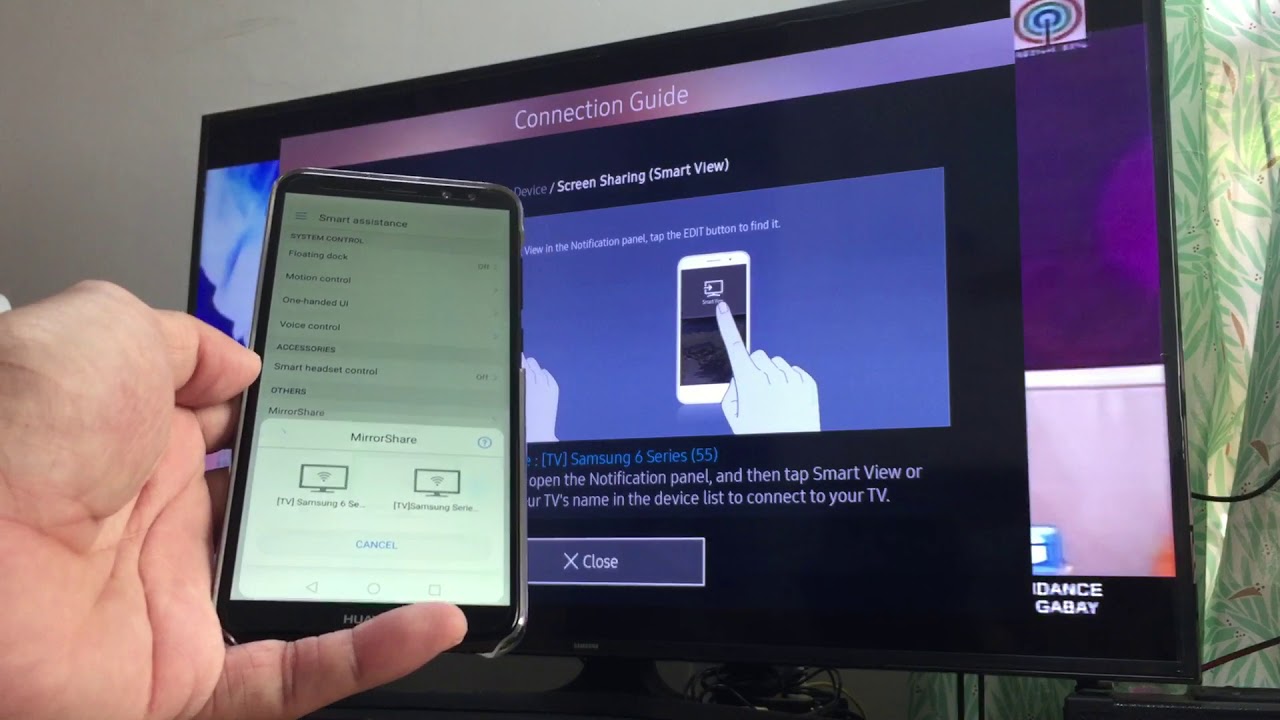
Erbaut -In -Bildübertragungsfunktion vom Telefon zum Fernsehen
Benutzer, die zuerst auf diese Softwarelösung gestoßen sind. Wir werden darüber sprechen.
Viele Menschen wissen, dass in Bezug auf die Organisation der drahtlosen Huawei -Netzwerke erheblich erfolgreich sind. Gleiches gilt für die Implementierung von Datenübertragungstechnologien in Smartphones. Wenn wir überlegen, welche Art von Spiegelfreigabeoption in die Huawei EMUI -Benutzerschale eingeführt wird, dient sie dazu, den Medieninhalt vom Telefonbildschirm (mit drahtloser Übertragungsunterstützung), PC oder Laptop -Monitor ohne die Verwendung von Kabeln auf TV zu übertragen.
Wireless Projection ist eine verbesserte Technologie zum Sendung eines Bildes von einem mobilen Gerät auf einen Fernseher oder Computer über einen gemeinsamen Wi-Fi-Zugriffspunkt. Eine solche Gelegenheit wird verwendet, um Fotos, Videos sowie Spiele auf einer großen Anzeige anzusehen. Die Implementierung der Technologie bietet eine sofortige Synchronisation von Geräten und Datenübertragung mit minimalen Verzögerungen, die für den Benutzer so unbedeutend sind, dass er während des Rundfunkprozesses nicht gesehen wird.
Nachdem Sie wissen, welcher Spiegelanteil in Huawei -Smartphones ist, gehen wir mit der Verwendung dieser Möglichkeit fort. Die Option ist auch in modernen Telefonen der beliebten Hersteller Samsung, LG, Xiaomi, Meizu, HTC und anderen vorhanden, kann aber anders genannt werden. Trotz der Tatsache, dass sich der Artikel auf die Optionen für Huawei -Geräte bezieht, ist der Algorithmus der Aktionen für andere Smartphones nicht zu unterschiedlich.
So aktivieren Sie den Spiegelanteil
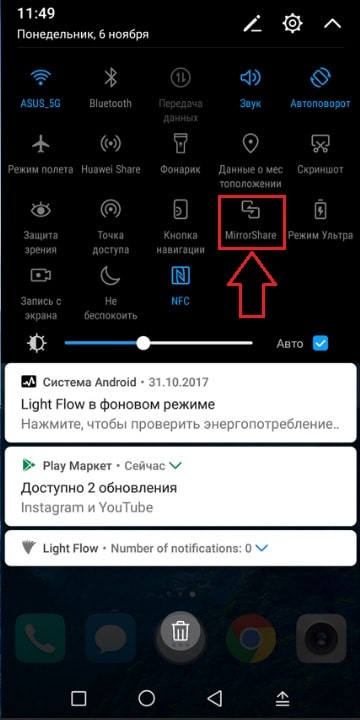
Mirror Share Huawei einschalten, um mit dem Rundfunk zu beginnen
Die Aktivierung der Option erfolgt aus dem Menüvorhang oder in den allgemeinen systemischen Einstellungen des Smartphones. Gleichzeitig sollte die Möglichkeit einer drahtlosen Projektion auf dem großen Bildschirm auf dem großen Bildschirm teilnehmen und das Bild auf dem großen Bildschirm senden. Für die Integration von Geräten ist es notwendig, dass beide mit einem Wi-Fi-Netzwerk verbunden sind.
Zusätzlich zu den Bedingungen für die Einhaltung der Geräte sollten alle Anforderungen, die Funktionsunterstützung auf einem PC oder Laptops mit Fenstern bieten. OS -Witwen 8, 10 unterstützen standardmäßig Miracast für die "sieben" eine Installation von zusätzlichen.
Um herauszufinden, ob die Spiegelfreigabe von einem Smartphone unterstützt wird, gehen wir zu "Einstellungen" - "über das Telefon" und sehen sich die Version von Android an. Die Option ist für fast das gesamte Betriebssystem über 4 verfügbar.4.2 Versionen.
So verbinden Sie Mirror Share Huawei an Fernsehen
Schlussfolgerung von Bildern von einem Smartphone bis zum Fernsehen ist bei alten Modellen unmöglich. Die meisten der bis 2010 veröffentlichten Fernseher unterstützen die Funktion nicht. Die beste Option ist Smart TV, aber sie bieten nicht alle die Möglichkeit einer drahtlosen Übertragung. Auf einigen Geräten müssen Sie trotz der Tatsache, dass die Option verfügbar ist, zuerst diesen Parameter aktivieren. Finden Sie heraus, ob der Fernseher durch die Möglichkeit der Projektion wie folgt unterstützt wird:
- Wir gehen zum Menü (die Schaltfläche "Menü" / "Einstellungen" auf dem Bedienfeld wird am häufigsten verwendet).
- Finden Sie den Unterabsatz "Netzwerk" ("Netzwerk").
- Hier suchen wir nach "Broadcast" / "Getriebe" ("Allshare -Einstellungen").
- Suchen Sie die Option „Bildschirmspiegelung“ „Bildschirmspiegelung“ und aktivieren Sie die Schaltfläche.
Nachdem Sie festgestellt haben, dass beide Geräte die Funktion unterstützen, überlegen Sie, wie Sie Spiegelfreigabe mit dem Fernseher verbinden:
- Wir verbinden ein Smartphone und ein Fernseher mit einer gemeinsamen Wi-Fi-Quelle.
- Wir gehen zu den Telefoneinstellungen und gehen zu "Erweiterten Einstellungen").
- Suchen Sie die Option "Verschiebung des Bildschirms" ("Mirror Share").
- Nach der Suche nach den Geräten wird ein Fernsehempfänger gefunden, klicken Sie auf das Symbol des gefundenen Geräts.
- Wenn Sie eine Verbindung zum Fernsehen herstellen, sollten Sie die Aktivierung nach der Synchronisation des Geräts auch bestätigen, und die Projektion startet und können den auf dem TV -Bildschirm geöffneten Inhalt vom Telefon geöffnet beobachten.
- Um das übersetzte Bild zu stabilisieren, können Sie die autopomatische Option aktivieren.
So verbinden Sie Spiegel teilen Huawei mit PC
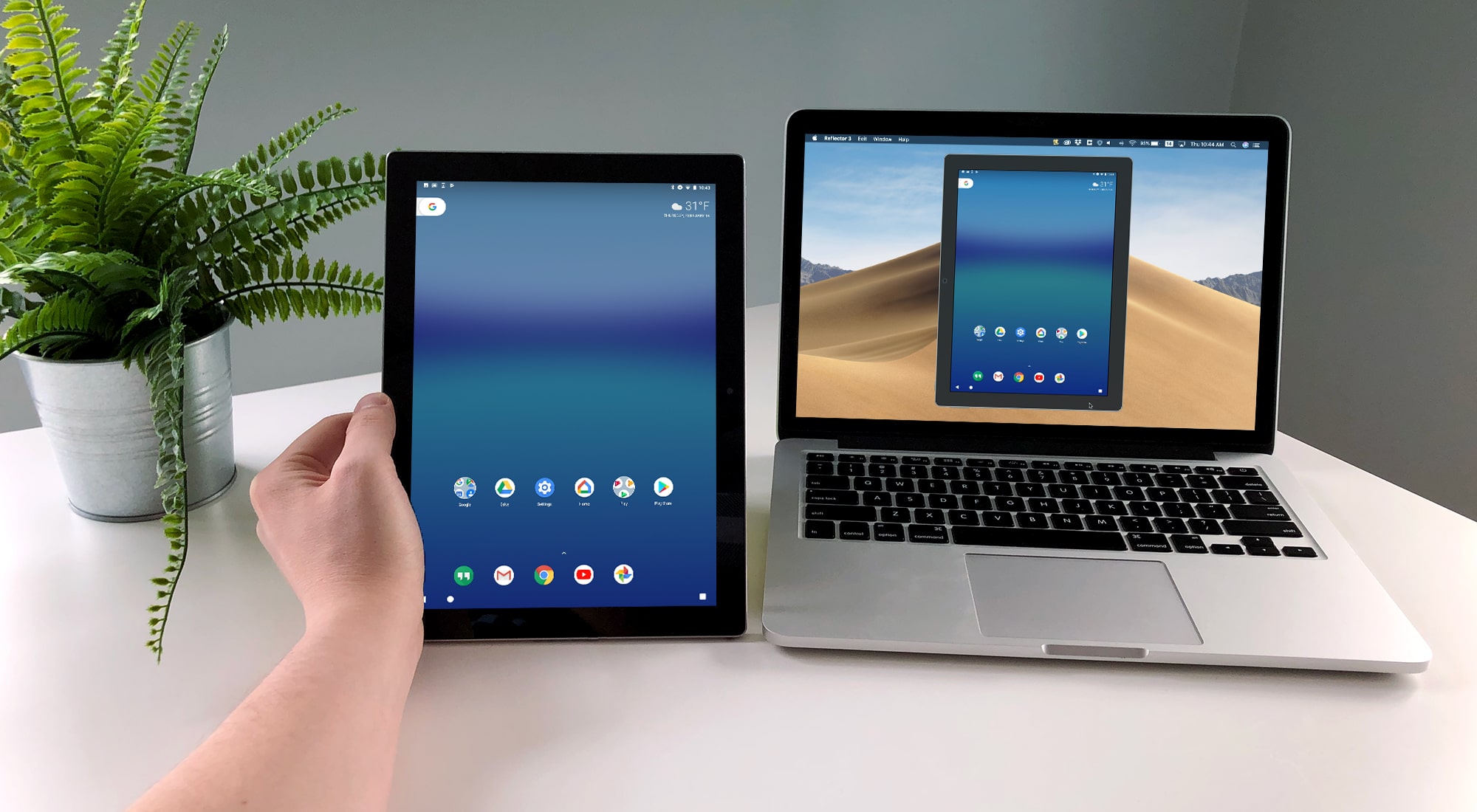
Erbaut -in -Bildübertragungsfunktion vom Telefon zum PC
Sie können ein Bild von einem Smartphone auf einem PC oder Laptop von einem Bild anzeigen, für das auch eine Reihe von Bedingungen angenommen werden. Bei geeigneten Geräten wird es keine Probleme geben. Das Windows 10 -Betriebssystem unterstützt die Miracast -Technologie, aber diese Möglichkeit hängt zunächst von der Grafikkarte ab, wenn sie veraltet ist, dann funktioniert die Verbindung nicht. Es ist auch besser, die Treiber für die Grafikkarte vorzubeugen, da in einigen Fällen Probleme mit der Verbindung aufgrund ihrer irrelevanten Probleme möglich sind.
Um Bilder von einem Telefon auf einem PC zu übertragen, führen wir die folgenden Aktionen aus:
- Wir verbinden beide Geräte mit einer W-Fi-Quelle.
- Im Menü "Suchzeile" "Start" geben wir eine Anfrage ein Einstecken und drücken Sie das erste Ergebnis der Ausgabe.
- Jetzt müssen Sie die Verbindung auf dem Smartphone bestätigen, indem Sie auf einen Computernamen drücken. Wenn mehrere Optionen angezeigt werden, sollten die richtigen Daten in den Eigenschaften des Geräts geklärt werden.
- Der Computer überprüft die Verbindungssicherheit, nach der das Bild beginnt.
Um die Bildschirmübertragung auf einem Fernseher oder Computer auszuschalten, müssen Sie nur die Option Spiegelfreigabe auf einem Smartphone deaktivieren. Das zweite Gerät kehrt zum üblichen Standardmodus zurück.
Mögliche Probleme und ihre Lösung
Im Falle einer Verbindungsverbindung vom Smartphone auf einem Fernseher oder einem Computer wird empfohlen, sowohl Geräte neu zu starten und die Verbindungen zur Verbindung zu erhalten.
Der Fehler "Anschluss fehlgeschlagen" oder der Ausfall des Geräteverbindungsverbindung zeigt das Fehlen der Möglichkeit, Kontakt zwischen den angeschlossenen Geräten aufzubauen. In diesem Fall sollte die Richtigkeit ihrer Funktionen überprüft werden.
Weniger häufig können Probleme aufgrund der Verwendung einer nicht registrierten Version des Windows -Betriebssystems auftreten. Anstelle des Rundfunks sieht der Benutzer des Piraten -Betriebssystems, der die Miracast -Funktion nicht unterstützt, einen schwarzen leeren Bildschirm. Die Lösung für das Problem besteht darin, eine Lizenz zu kaufen. Die Aktivierung des Systems ist mit der Verwendung einer frei verteilten speziellen Software möglich, diese Option ist jedoch nicht immer sicher.
Heute erweitern die Hersteller die Möglichkeiten der drahtlosen Datenübertragung aktiv und bieten Unabhängigkeit von Drähten. Eine dieser Lösungen ist die Spiegelfreigabefunktion, die ein sehr nützliches Tool ist, das hilft, wenn es notwendig ist, das Bild auf einem großen Bildschirm anzuzeigen, ohne die verwendete Verbindung zu verwenden.
- « Karchern, wie man Anträge für Autofreigabe registriert und verwendet, die bei der Bestellung eines Dienstes berücksichtigt werden sollen
- Was ist das ACMon -Programm, warum es benötigt wird und wie man es löschen kann? »

